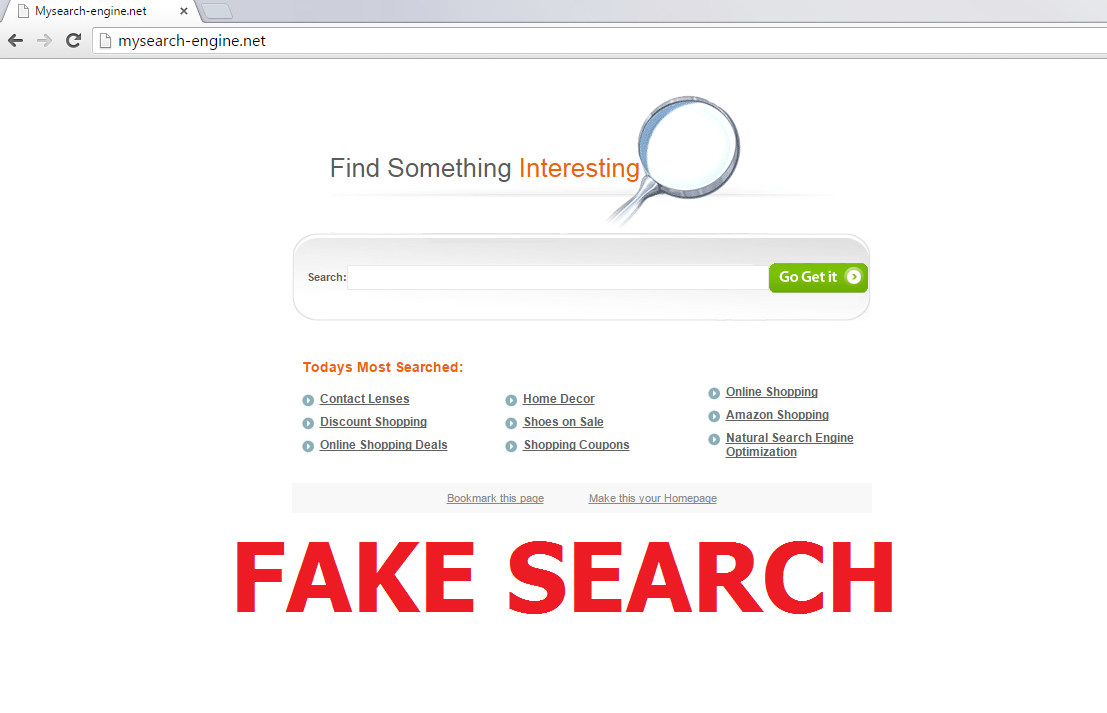Consejos sobre la eliminación de Mysearch-engine.net
Mysearch-engine.net, también conocido como Search.Mysearch-engine.net, es un secuestrador del navegador que puede reemplazar la página de inicio y el proveedor de búsqueda predeterminado sin su consentimiento. El secuestrador usualmente entra en tu PC con una aplicación potencialmente no deseada llamada VideoPlayerClassic. Sin embargo, también puede tomar sobre su navegador después de instalar algún otro software fiable.
El secuestrador pertenece a IMALI – N.I. Media LTD, que se puede también referir como StartGlobe LLC. Esta empresa es infame para la creación de secuestradores similares como Emaildefendsearch.com, Realcoolmoviessearch.com, Searchinsocial.com y otros. Puesto que no hay nada útil sobre secuestradores del explorador, sugerimos que terminar Mysearch-engine.net sin demora.
 ¿cómo funciona Mysearch-engine.net?
¿cómo funciona Mysearch-engine.net?
Mysearch-engine.net viaja en paquetes freeware y shareware. Como ya se ha mencionado, entra en ordenadores con aplicaciones potencialmente no deseadas. Puede venir junto con VideoPlayerClassic, sin embargo, el secuestrador también se ha relacionado con la barra de herramientas de Messenger Plus, NewTab TV Plus, WinFix Pro y otras aplicaciones sospechosas. Puede tener una o más de ellos en su computadora. Tenga en cuenta que para desinstalar Mysearch-engine.net, usted también tendrá que desinstalar su programa asociado.
El síntoma principal de los secuestradores de Exploradore es las modificaciones de configuración, es decir, eso él cambia su página de inicio y el proveedor de búsqueda predeterminado a Mysearch-engine.net. La propia página web se ve más o menos como cualquier otro sitio de búsqueda. Contiene un buscador y varios enlaces de acceso rápido etiquetadas “Hoy más buscado”. El cuadro de búsqueda en la página no proporciona resultados relevantes. Además de estos cambios, usted también notará que el secuestrador añade anuncios en todos los sitios visitados y te redirecciona a las páginas de su patrocinador. Usted no debe confiar en los datos presentados de la publicidad, porque puede ser poco confiable. El secuestrador no tiene responsabilidad alguna por ello. Si no desea arriesgar la seguridad de su ordenador, debe permanecer lejos de todos los anuncios y enlaces hasta quitar Mysearch-engine.net de su navegador.
¿Cómo quitar Mysearch-engine.net?
Para borrar Mysearch-engine.net para bien, debe desinstalar la aplicación con la que ha llegado el secuestrador. Sólo después de hacerlo, usted será capaz de restaurar la configuración de su navegador sin problemas. Estas tareas pueden ser completadas manualmente o automáticamente. A continuación se presentan las instrucciones de eliminación Mysearch-engine.net y eres Bienvenido a utilizar si decide ir con esta opción. Si, por otra parte es. usted quiere ir con una solución más confiable y eliminar Mysearch-engine.net automáticamente, puede implementar la herramienta anti-malware en nuestra página. Analiza tu PC, detecta todos los programas no deseados y quitar Mysearch-engine.net junto a ellos. Usted no tendrá que preocuparse por cuestiones similares otra vez como la utilidad protegerá tu sistema de varias amenazas en línea.
Offers
Descarga desinstaladorto scan for Mysearch-engine.netUse our recommended removal tool to scan for Mysearch-engine.net. Trial version of provides detection of computer threats like Mysearch-engine.net and assists in its removal for FREE. You can delete detected registry entries, files and processes yourself or purchase a full version.
More information about SpyWarrior and Uninstall Instructions. Please review SpyWarrior EULA and Privacy Policy. SpyWarrior scanner is free. If it detects a malware, purchase its full version to remove it.

Detalles de revisión de WiperSoft WiperSoft es una herramienta de seguridad que proporciona seguridad en tiempo real contra amenazas potenciales. Hoy en día, muchos usuarios tienden a software libr ...
Descargar|más


¿Es MacKeeper un virus?MacKeeper no es un virus, ni es una estafa. Si bien hay diversas opiniones sobre el programa en Internet, mucha de la gente que odio tan notorio el programa nunca lo han utiliz ...
Descargar|más


Mientras que los creadores de MalwareBytes anti-malware no han estado en este negocio durante mucho tiempo, compensa con su enfoque entusiasta. Estadística de dichos sitios web como CNET indica que e ...
Descargar|más
Quick Menu
paso 1. Desinstalar Mysearch-engine.net y programas relacionados.
Eliminar Mysearch-engine.net de Windows 8
Haga clic con el botón derecho al fondo del menú de Metro UI y seleccione Todas las aplicaciones. En el menú de aplicaciones, haga clic en el Panel de Control y luego diríjase a Desinstalar un programa. Navegue hacia el programa que desea eliminar y haga clic con el botón derecho sobre el programa y seleccione Desinstalar.


Mysearch-engine.net de desinstalación de Windows 7
Haga clic en Start → Control Panel → Programs and Features → Uninstall a program.


Eliminación Mysearch-engine.net de Windows XP
Haga clic en Start → Settings → Control Panel. Busque y haga clic en → Add or Remove Programs.


Eliminar Mysearch-engine.net de Mac OS X
Haz clic en el botón ir en la parte superior izquierda de la pantalla y seleccionados aplicaciones. Seleccione la carpeta de aplicaciones y buscar Mysearch-engine.net o cualquier otro software sospechoso. Ahora haga clic derecho sobre cada una de esas entradas y seleccionar mover a la papelera, luego derecho Haz clic en el icono de la papelera y seleccione Vaciar papelera.


paso 2. Eliminar Mysearch-engine.net de los navegadores
Terminar las extensiones no deseadas de Internet Explorer
- Abra IE, de manera simultánea presione Alt+T y seleccione Administrar Complementos.


- Seleccione Barras de Herramientas y Extensiones (los encuentra en el menú de su lado izquierdo).


- Desactive la extensión no deseada y luego, seleccione los proveedores de búsqueda. Agregue un proveedor de búsqueda nuevo y Elimine el no deseado. Haga clic en Cerrar. Presione Alt + T nuevamente y seleccione Opciones de Internet. Haga clic en la pestaña General, modifique/elimine la página de inicio URL y haga clic en OK
Cambiar página de inicio de Internet Explorer si fue cambiado por el virus:
- Presione Alt + T nuevamente y seleccione Opciones de Internet.


- Haga clic en la pestaña General, modifique/elimine la página de inicio URL y haga clic en OK.


Reiniciar su navegador
- Pulsa Alt+X. Selecciona Opciones de Internet.


- Abre la pestaña de Opciones avanzadas. Pulsa Restablecer.


- Marca la casilla.


- Pulsa Restablecer y haz clic en Cerrar.


- Si no pudo reiniciar su navegador, emplear una buena reputación anti-malware y escanear su computadora entera con él.
Mysearch-engine.net borrado de Google Chrome
- Abra Chrome, presione simultáneamente Alt+F y seleccione en Configuraciones.


- Clic en Extensiones.


- Navegue hacia el complemento no deseado, haga clic en papelera de reciclaje y seleccione Eliminar.


- Si no está seguro qué extensiones para quitar, puede deshabilitarlas temporalmente.


Reiniciar el buscador Google Chrome página web y por defecto si fuera secuestrador por virus
- Abra Chrome, presione simultáneamente Alt+F y seleccione en Configuraciones.


- En Inicio, marque Abrir una página específica o conjunto de páginas y haga clic en Configurar páginas.


- Encuentre las URL de la herramienta de búsqueda no deseada, modifíquela/elimínela y haga clic en OK.


- Bajo Búsqueda, haga clic en el botón Administrar motores de búsqueda. Seleccione (o agregue y seleccione) un proveedor de búsqueda predeterminado nuevo y haga clic en Establecer como Predeterminado. Encuentre la URL de la herramienta de búsqueda que desea eliminar y haga clic en X. Haga clic en Listo.




Reiniciar su navegador
- Si el navegador todavía no funciona la forma que prefiera, puede restablecer su configuración.
- Pulsa Alt+F. Selecciona Configuración.


- Pulse el botón Reset en el final de la página.


- Pulse el botón Reset una vez más en el cuadro de confirmación.


- Si no puede restablecer la configuración, compra una legítima anti-malware y analiza tu PC.
Eliminar Mysearch-engine.net de Mozilla Firefox
- Presione simultáneamente Ctrl+Shift+A para abrir el Administrador de complementos en una pestaña nueva.


- Haga clic en Extensiones, localice el complemento no deseado y haga clic en Eliminar o Desactivar.


Puntee en menu (esquina superior derecha), elija opciones.
- Abra Firefox, presione simultáneamente las teclas Alt+T y seleccione Opciones.


- Haga clic en la pestaña General, modifique/elimine la página de inicio URL y haga clic en OK. Ahora trasládese al casillero de búsqueda de Firefox en la parte derecha superior de la página. Haga clic en el ícono de proveedor de búsqueda y seleccione Administrar Motores de Búsqueda. Elimine el proveedor de búsqueda no deseado y seleccione/agregue uno nuevo.


- Pulse OK para guardar estos cambios.
Reiniciar su navegador
- Pulsa Alt+U.


- Haz clic en Información para solucionar problemas.


- ulsa Restablecer Firefox.


- Restablecer Firefox. Pincha en Finalizar.


- Si no puede reiniciar Mozilla Firefox, escanee su computadora entera con una confianza anti-malware.
Desinstalar el Mysearch-engine.net de Safari (Mac OS X)
- Acceder al menú.
- Selecciona preferencias.


- Ir a la pestaña de extensiones.


- Toque el botón Desinstalar el Mysearch-engine.net indeseables y deshacerse de todas las otras desconocidas entradas así. Si no está seguro si la extensión es confiable o no, simplemente desmarque la casilla Activar para deshabilitarlo temporalmente.
- Reiniciar Safari.
Reiniciar su navegador
- Toque el icono menú y seleccione Reiniciar Safari.


- Elija las opciones que desee y pulse Reset reset (a menudo todos ellos son pre-seleccion).


- Si no puede reiniciar el navegador, analiza tu PC entera con un software de eliminación de malware auténtico.
Site Disclaimer
2-remove-virus.com is not sponsored, owned, affiliated, or linked to malware developers or distributors that are referenced in this article. The article does not promote or endorse any type of malware. We aim at providing useful information that will help computer users to detect and eliminate the unwanted malicious programs from their computers. This can be done manually by following the instructions presented in the article or automatically by implementing the suggested anti-malware tools.
The article is only meant to be used for educational purposes. If you follow the instructions given in the article, you agree to be contracted by the disclaimer. We do not guarantee that the artcile will present you with a solution that removes the malign threats completely. Malware changes constantly, which is why, in some cases, it may be difficult to clean the computer fully by using only the manual removal instructions.